Денис Балуев - Секреты приложений Google
- Название:Секреты приложений Google
- Автор:
- Жанр:
- Издательство:Array Литагент «Альпина»
- Год:2010
- Город:Москва
- ISBN:978-5-9614-1274-1, 978-5-9614-2046-3
- Рейтинг:
- Избранное:Добавить в избранное
-
Отзывы:
-
Ваша оценка:
Денис Балуев - Секреты приложений Google краткое содержание
Секреты приложений Google - читать онлайн бесплатно ознакомительный отрывок
Интервал:
Закладка:
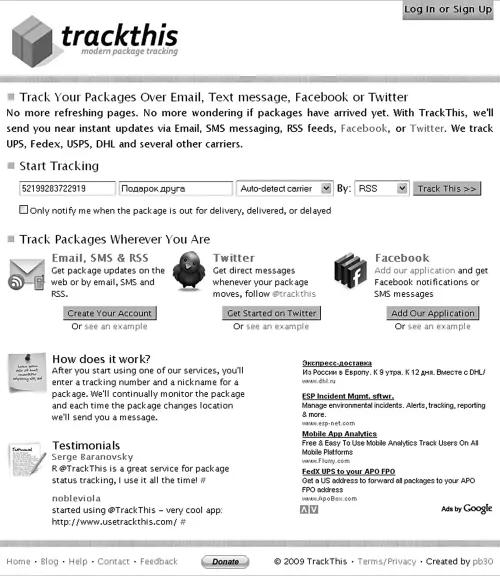
Рисунок 7.18.Услуги сервиса Track This подойдут тем, кто часто принимает и отправляет письма и посылки
Об удобстве такого подхода можно и не говорить: о каждой смене статуса долгожданной посылки вы узнаете непосредственно из своего агрегатора! Экономия времени налицо.
Глава 8
Фотографии
Говоря о сервисе Google для хранения фотографий, стоит упомянуть, что он практически неразрывно связан с замечательной десктопной программой по хранению, обработке и каталогизации изображений под названием Picasa. Изначально созданная компанией IdeaLab, она была в дальнейшем (вместе с самой компанией) куплена Google, где и продолжала успешно развиваться на радость пользователями и производителям цифровых фотоаппаратов. Но ориентация поискового гиганта на Интернет очевидно указывала на соответствующие перспективы развития, и Picasa (не путать с Пикассо, хотя подобное название, без сомнения, было выбрано намеренно; добавьте в этимологию также английское слово picture – картина и итальянское casa – дом) обрела свое альтер эго в виде онлайнового сервиса Picasa Web Albums. Он расположился по адресу http://www.picasaweb.google.com и позволяет загружать на сервер не только фотографии, но также схемы и рисунки в виде графических файлов большинства привычных форматов: jpeg, tiff, bmp, gif, а также файлы Adobe Photoshop (расширение psd) и некоторых других. Тем не менее буквально все в сервисе «заточено» под использование в качестве хранилища фотографий любимых людей, необычных мест и забавных животных, а также их демонстрации друзьям и знакомым при каждом удобном случае. Естественно, что и сама программа Picasa, которую можно скачать на свой компьютер с адреса http://picasa.google.com, максимально интегрирована с онлайновым сервисом – здесь и максимально простая публикация фотографий в Сети, и их синхронизация в обе стороны. Пожалуй, именно с офлайновой инкарнации мы и начнем наш рассказ.
Picasa
Picasa, как уже было сказано, – программа для хранения, обработки и каталогизации изображений. Ее интерфейс и подход к работе отличаются от большинства аналогичных пакетов. Возможно, именно это и сделало Picasa такой популярной. Например, сортировка папок с изображениями происходит по хронологическому принципу или, проще говоря, по годам. Вы знаете еще какой-нибудь понятный машине (и более удобный человеку) способ организации фотографий? Я – нет. Вообще, вся работа с пакетом ориентирована именно на фотосъемку: здесь и быстрый поворот снимков с учетом съемки камерой в портретном режиме, и плавный «зум» для моментального поиска деталей изображения, и возможность добавления самых разнообразных эффектов – от банальной «сепии» до сложного алгоритма улучшения картинки под названием «Мне повезет!».
Зайдя на сайт http://picasa.google.ru, вы на первой же странице увидите большую кнопку с надписью «Загрузить Picasa». Установка программы не займет много времени. Вас спросят лишь о папке для установки, после чего нужно будет подтвердить согласие на размещение соответствующего ярлыка на рабочем столе, установку Google как поисковой системы по умолчанию для браузера Internet Explorer, а также на возможность отправлять анонимную статистику использования программы разработчикам. Конечно, от всего предложенного можно и отказаться (рис. 8.1).

Рисунок 8.1.Заглавная страница http://picasa.google.ru. Здесь перечислены основные функции программы
После установки программа сразу предложит ассоциировать наиболее популярные расширения графических файлов с внутренним быстрым просмотрщиком фотографий. Если для этих целей вы не пользуетесь никакой другой программой, стоит согласиться на предложение, поскольку загружать саму Picasa для просмотра одной-двух фотографий очень неудобно. Вслед за этим вам будет необходимо выбрать папки, доступные для сканирования. Дело в том, что Picasa обучена слежению за содержимым тех или иных выбранных пользователем директорий. Стоит вам, например, установить мониторинг папки «Фото», как нужда в ручном добавлении фотографий полностью отпадет. В момент запуска программы все новые изображения будут добавлены в ее внутреннюю базу данных автоматически. Впрочем, можно указать Picasa на необходимость лишь единожды проверить содержимое определенной папки или вообще отказаться от ее мониторинга – все в наших руках (рис. 8.2).
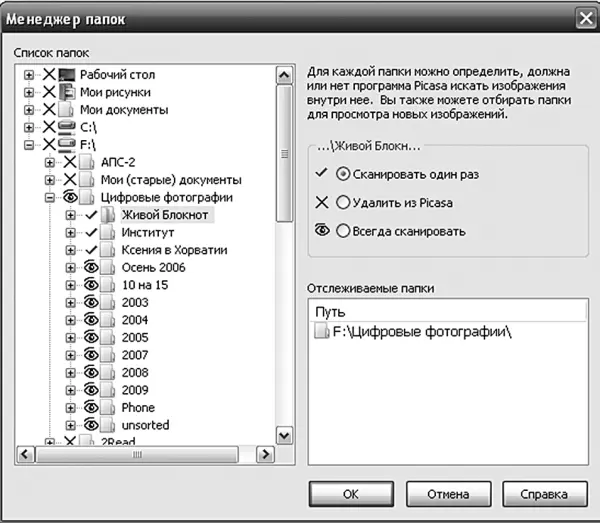
Рисунок 8.2.Менеджер папок дает возможность определить папки, которые программа будет регулярно сканировать
Не теряйте времени и задайте лишь основные места хранения ваших фото: эти настройки всегда можно изменить позднее, выбрав пункт меню «Инструменты – Менеджер папок».
В зависимости от числа фотографий в выбранных папках процесс сканирования займет некоторое время, поскольку программа генерирует миниатюрные слайды изображений (так называемые мини-копии), чтобы в дальнейшем их просмотр был мгновенным. О процессе обновления мини-копий поведает небольшое всплывающее окно в правом нижнем углу экрана (рис. 8.3).

Рисунок 8.3.Всплывающее окно в правом нижнем углу экрана будет указывать на обрабатываемую в данный момент мини-копию
Размер получившихся слайдов можно менять. Для этого предназначен бегунок в верхней части экрана. С его помощью размер мини-копий (а значит, и их общее видимое количество) можно изменить от микроскопического, когда детали фото едва видны, до весьма крупного – при этом на экране во всей красе одновременно поместятся лишь несколько изображений.
Самое время ознакомиться с интерфейсом основного экрана – так называемой библиотекой изображений. Подобно Google Reader, левая боковая панель программы отображает папки с фотографиями, отсортированными, как уже говорилось, в хронологическом порядке. На вкус и цвет товарищей немного, а потому режим сортировки всегда можно изменить: команда меню «Вид – Просмотр папок» позволяет упорядочить их по дате последнего изменения, размеру или названию. Кроме папок система умеет группировать изображения с помощью так называемых альбомов. Их список тоже доступен на боковой панели. Понять, как функционируют альбомы, очень просто: это привычные по работе Gmail и Google Reader теги или ярлыки, которые в данном случае можно присваивать не письмам или RSS-записям, а изображениям. Например, альбом «Архитектура» может содержать в себе фотографии интересных зданий, сделанные вами в совершенно разных местах и в разное время. При этом одна фотография может одновременно принадлежать нескольким альбомам (отвечающим, допустим, за измерения «Место съемки» или «Модель фотоаппарата»). Налицо полная аналогия с тегами! Чтобы создать новый альбом, нужно лишь выбрать в меню «Файл» команду «Новый альбом».
Читать дальшеИнтервал:
Закладка:



![Джулиан Ассанж - Google не то, чем кажется [отрывок из книги «When Google Met WikiLeaks»]](/books/1074503/dzhulian-assanzh-google-ne-to-chem-kazhetsya-otryvok.webp)



